
- •Содержание
- •Предисловие
- •Лекция 1. Функции, процедуры и службы администрирования
- •1.1 Функции администрирования
- •1. 2. Процедуры администрирования
- •1 2.1 Исследование активности системы
- •1.2.2 Очистка аудиторских записей из аудиторского журнала
- •1 3.3 Служба защиты от вредоносного программного обеспечения
- •1.3.4 Служба обслуживания систем
- •1.4.2 Администратор кластера
- •1.4.3 Администратор компьютера
- •1.4.4 Администратор сети
- •Обязанности администратора
- •1.4.5.1 Классификация администраторов баз данных (абд)
- •1.4.6 Административные оповещения
- •Контрольные вопросы
- •Лекция 2. Объекты администрирования
- •2.1 Объекты администрирования
- •2.2 Компоненты в ведении администратора информационных систем
- •2.3 Разработчики приложений и служба безопасности
- •2.4 Реализация служб каталогов
- •Контрольные вопросы
- •Лекция 3. Методы администрирования
- •3.1. Сканирование портов
- •3.2 Анализаторы полномочий
- •3.6. Сетевой мониторинг
- •3.13. Работа с системой от имени администратора
- •3.14. Запуск программы от имени администратора
- •3.15. Создание ярлыка без входа в систему
- •Синтаксис
- •Параметры:
- •Примечания.
- •Примеры
- •Условные обозначения форматирования
- •Контрольные вопросы
- •Лекции 4 – 5. Домены Windows. Active Directory. Серверы имен. Dns, wins. Администрирование dns
- •Настройка dnSиActiveDirectory
- •Контрольные вопросы
- •Понятие групповой политики
- •Контрольные вопросы
- •Лекция 7. Службы управления конфигурацией, контролем характеристик, ошибочными ситуациями, учетом и безопасностью, службы управления общего пользования
- •7.1. Службы управления конфигурацией
- •7.2 Службы контроля характеристик
- •7.3.3 Служба времени
- •7.4. Службы учета и безопасности систем
- •7.4.1 Защищенное хранилище
- •7.4.4 Диспетчер учетных записей безопасности
- •7.5. Службы управления общего пользования
- •7.5.2 Доступ к hid- устройствам
- •7.6. Службы
- •7.6.7 Служба журналов событий
- •Обзор задач администрирования
- •Общее администрирование
- •Безопасность
- •Отладка и поддержка баз данных
- •Контрольные вопросы
- •История
- •Контрольные вопросы
- •Лекция 10. Информационные службы, интеллектуальные службы
- •10.1. Информационные службы
- •10.1.1 Брандмауэр Internet (icf)/Общий доступ к Internet (ics)
- •10.1.3 Вторичный вход в систему
- •10.1.5 Телефония
- •10.1.6 Службы терминалов
- •10.2. Интеллектуальные службы
- •10.2.1 Службы криптографии
- •10.2.2 Смарт-карты
- •10.2.5 Съемные зу
- •10.3. Диспетчер служебных программ
- •10.4. Определенные задания
- •10.5. Служба ат
- •10.5.1 Запуск службы ат
- •Синтаксис
- •Параметры:
- •6.5.3 Использование at
- •Примеры.
- •Условные обозначения форматирования
- •Контрольные вопросы
- •Лекция 11. Службы регистрации, сбора и обработки информации
- •11.1. Службы регистрации
- •11.1.1 Диспетчер логических дисков:
- •11.1.2 Диспетчер очереди печати
- •11.3.1 Управление программой «Сведения о системе» из командной строки
- •11.3.2 Запуск программы
- •Контрольные вопросы
- •Лекция 12. Службы планирования и развития
- •12.1. Службы планирования
- •12.1.1 Планировщик заданий
- •12.1.2 Поставщик поддержки безопасностиNt lm
- •12.1.3 Уведомление о системных событиях
- •12.2 Службы развития
- •12.2.9 Автоматическое обновление
- •12.3. Службы планирования синхронизации автономных элементов
- •12.3.1 Запуск мастера расписания синхронизации
- •12.3.2 Синхронизация автономных элементов во время простоя
- •12.3.3 Планирование архивации
- •Контрольные вопросы
- •13.1. Инструменты настройки параметров безопасности
- •13.1.1 Оснастка Security Configuration and Analysis (анализ и настройка
- •13.1.2 Оснастка Security Templates (шаблоны безопасности)
- •13.2 Аудит
- •13.2.1 Политика аудита
- •13.2.2 Внедрение и настройка аудита
- •13.2.3 Аудит доступа к файлам и папкам
- •13.4.1 Администрирование дисковых квот
- •13.5 Технология intelli mirror
- •Контрольные вопросы
- •Глоссарий
Контрольные вопросы
Домены в Active Directory
Охарактеризуйте DNS
Охарактеризуйте DHCP
Опишите процесс настройки контроллеров домена ACTIVE DIRECTORY
Настройка контроллера первого домена выполняется в два этапа. Расскажите о них
Установка Microsoft DNS Server
Запуск мастера установки Active Directory
Лекция 6. Группы безопасности. Управление пользователями.
Понятие групповой политики
Групповые политики (GP) представляют собой основной метод обеспечения централизованного управления конфигурацией безопасности в Windows 2000 и Windows 2003. Они могут применяться на уровне сайта, домена и OU, а также могут применяться к пользователям и компьютерам (Users and Computers) в Aсtive Directory. GP используются для выполнения следующих действий.
Блокировка рабочих столов пользователей.
Применение параметров безопасности.
Ограничение доступа к приложениям.
Установка разрешения реестра и файловой системы.
Настройка конфигурации беспроводной сети.
Совет
Настоятельно рекомендуется использовать утилиту Group Policies вместо Local System Policies, если это возможно.
Параметры конфигурации
Утилита Group Policies разделена на две области - User (Пользователь) и Computer (Компьютер). Область настройки пользователя User Configuration содержит такие элементы, как параметры рабочего стола, параметры безопасности и сценарии входа и выхода их системы. Эти элементы определены под деревом User Configuration и применяются при входе в систему или обновлении групповой политики. Computer Configuration используется для настройки работающей системной среды (а не пользовательской оболочки), включая параметры служб, параметры безопасности и сценарии загрузки/отключения. Эти элементы определены в дереве Computer Configuration и применяются при загрузке и обновлении Group Policy.
По умолчанию GP применяются в зависимости от расположения настраиваемого объекта. Пользовательские GP зависят от того, в каком сайте, домене и организационной единице находится объект "пользователь". То же самое относится и к компьютеру. GP применяются к компьютерам в зависимости от расположения объекта "компьютер" (сайт, домен и организационная единица, в которой находится компьютер). Это означает, что если GP применяется к объекту User (Пользователь), то используется конфигурация пользователя, а конфигурация компьютера групповой политики игнорируется. И наоборот, если GP применяется к объекту Computer (Компьютер), используется конфигурация компьютера, а конфигурация пользователя игнорируется.
Групповые политики по умолчанию
Имеются две групповые политики, установленные по умолчанию, создаваемые при создании домена: Default Domain Policy (Политика домена по умолчанию) и Default Domain Controller Policy (Политика контроллера домена по умолчанию). Политика домена по умолчанию применяется к контейнеру домена. Она может быть применена ко всем компьютерам в домене по умолчанию. Политика контроллера домена по умолчанию применяется к "специальному" контейнеру контроллера домена в домене и, кроме того, применима только к контроллерам домена.
Параметры конфигурации в групповой политике
Так как мы не можем рассказать подробно о групповых политиках, уложившись в одну лекцию, то обсудим наиболее важные элементы, связанные с безопасностью, которые могут (и должны) быть применены через групповую политику. Как уже говорилось ранее, каждая групповая политика имеет два основных дерева данных конфигурации: Computer Configuration (Конфигурация компьютера) и Users Configuration (Конфигурация пользователей). Эти области отображаются в виде двух раздельных секций в окне Group Policy Object Editor (Редактор объекта групповой политики) (см. рис.16).
Конфигурация компьютера:
Aсcount Policies: Password Policy (Политики учетных записей: политика паролей). Позволяет настраивать историю, требования к возрасту, длине и сложности паролей.
Aсcount Policies: Aсcount Lockout Policy (Политики учетных записей: политика блокировки учетных записей). Позволяет настраивать число попыток, длительность и сброс.
Local Policies: Audit Policies (Локальные политики: политики аудита). Позволяет включать аудит в системах.
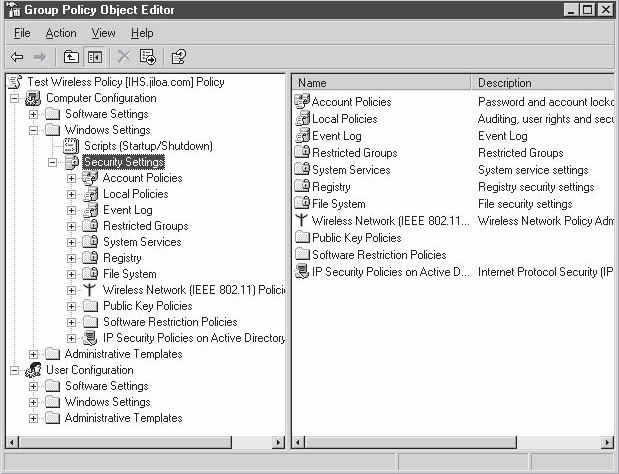 Рис.16
Рис.16
Local Policies: User Rights Assignment (Локальные политики: присвоение прав пользователей). Позволяет присваивать пользовательские права пользователям и группам.
Local Policies: Security Options (Локальные политики: параметры безопасности). Позволяет настраивать политики, связанные с безопасностью, включая подписи SMB, ограничения безопасности каналов, автоматический выход, уровень аутентификации LAN Manager, текстовое сообщение входа и примечание, а также множество других элементов (40 по умолчанию).
Event Log: Settings for Event Logs (Журнал событий: параметры журналов событий). Позволяет настраивать объем журнала, ограничения доступа, параметры сохранения, а также необходимость отключения системы по заполнении журналов.
Restricted Groups: Members of Restricted Group (Ограниченные группы: члены ограниченной группы). Предписывает членство в группе. Если пользователь или группа входят в список членов ограниченной группы, но не находятся в группе, происходит добавление в группу этого пользователя или группы. Если пользователь или группа является членом группы, но отсутствует в списке членов ограниченной группы, то этот пользователь или группа удаляется.
Restricted Groups: Restricted Group Is Member Of (Ограниченные группы: ограниченная группа входит в). Если ограниченная группа не входит в группу, которой она должна принадлежать, она добавляется в нее. В отличие от предписания членства в группе, описанного выше, если ограниченная группа принадлежит группе, которая здесь отсутствует, то эта ограниченная группа не удаляется.
IP Security Policies (Политики безопасности IP). Позволяет настраивать списки и действия фильтров, правила политик, методы защиты и аутентификации, типы соединений и ключевые параметры и методы обмена.
Конфигурация пользователя:
Windows Settings: Internet Explorer Maintenance: Security (Настройки Windows: обслуживание Internet Explorer: безопасность). Позволяет настраивать особые зоны безопасности, оценку содержимого и параметры аутентификации.
Windows Settings: Scripts (Настройки Windows: сценарии). Позволяет указывать сценарии входа и выхода из системы.
Administrative Templates: Windows Components: Windows Explorer (Шаблоны администрирования: компоненты Windows: Проводник Windows). Позволяет настраивать пользовательские параметры для Проводника Windows. Среди этих параметров следует отметить удаление меню File (Файл), опций Map Network Drive (Подключить сетевой диск) и Disconnect Network Drive (Отключить сетевой диск), скрытие вкладки Hardware (Оборудование), запрос аутентификационных данных для сетевых инсталляций и многое другое.
Administrative Templates: Windows Components: Windows Installer (Шаблоны администрирования: компоненты Windows: программа установки Windows Installer). Позволяет запретить пользователям производить установку со съемных носителей, а также вносить другие изменения в конфигурацию.
Administrative Templates: Start Menu and Taskbar (Шаблоны администрирования: меню Пуск и панель задач). Позволяет удалять папки пользователя из меню Start (Пуск), отключать и удалять ссылки на Windows Update, отключать опцию Log Off (Выход из системы) в меню Start (Пуск), отключать и удалять команду Shut Down (Завершение работы), удалять отдельные меню и др.
Administrative Templates: Desktop (Шаблоны администрирования: Рабочий стол). Используется для скрытия всех значков Рабочего стола, запрета на изменение пользователями пути к папке My Documents (Мои документы), необходимости сохранения параметров при выходе и др. Также позволяет настраивать элементы, связанные с Aсtive Desktop, и взаимодействие пользователей с Aсtive Directory.
System: Group Policy (Система: групповая политика). Позволяет настраивать пользовательские параметры, такие как интервал обновления пользователей, выбор контроллера домена, автоматическое обновление файлов ADM и др.
Выше приведены наиболее важные компоненты оснастки Group Policies с указанием того, каким образом они связаны с безопасностью. Это лишь очень общее описание рассматриваемой области, а не полноценный обзор. Обязательно ознакомьтесь с более детальной информацией по данной теме перед тем, как вплотную заняться работой с оснасткой Group Policies.
Дополнения групповой политики в Windows 2003
В Windows 2003 в групповую политику добавлены два отдельных элемента, связанных с безопасностью систем в AD. Этими элементами являются Software Restriction Policies (Политики ограничения программного обеспечения) (о них уже говорилось выше) и Wireless Network (IEEE 802.11) Policies (Политики беспроводных сетей [IEEE 802.11]).
Политики ограничения программного обеспечения. Функции оснастки Group Policy такие же, как у оснастки Local Security Policy (Локальная политика безопасности), однако эту оснастку можно применить к домену или OU. Параметры, связанные с безопасностью, настраиваемые с помощью данной групповой политики, включают в себя следующие настройки.
Тип беспроводной сети, к которой могут осуществлять доступ клиенты: Ad Hoc (Точка доступа), Infrastructure (Инфраструктура) или Аny (Любая).
Возможность запрета на использование беспроводными клиентами Windows локальных параметров Windows для настройки их параметров беспроводных сетевых соединений.
Возможность разрешить пользователям подключаться только к предпочитаемым сетям.
Возможность требовать аутентификацию 802.1X при каждом подключении к беспроводным сетям 802.11 (см.рис.17).
Указание типа EAP: Smart Card or other certificate (Смарт-карта или другой сертификат) или Protected EAP (PEAP) (Защищенный EAP).
Выбор метода аутентификации для использования в PEAP: Secured password (EAP-MSCHAP v2) (Защищенный пароль EAP-MSCHAP v2) или Smart Card or other certificate (Смарт-карта или другой сертификат).
[PAGEBREAK]
Старшинство
Ниже приведены шаги, автоматически выполняемые системой при оценке/применении Group Policy.
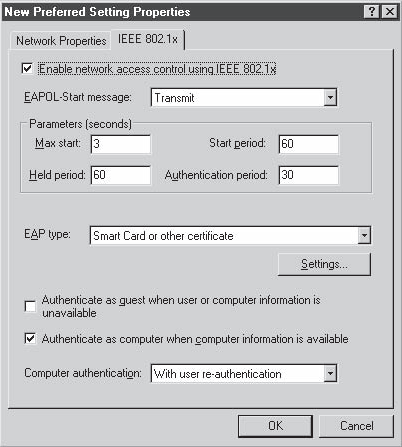 Рис.17
При
загрузке системы:
Рис.17
При
загрузке системы:
Область Computer Configuration (Конфигурация компьютера) оснастки Local Security Policy (Локальная политика безопасности).
Область Computer Configuration (Конфигурация компьютера) оснастки Group Policies (Групповые политики), связанной с сайтом (в порядке предпочтения - от наименее до наиболее предпочтительного).
Область Computer Configuration (Конфигурация компьютера) оснастки Group Policies (Групповые политики), связанной с доменом.
Область Computer Configuration (Конфигурация компьютера) оснастки Group Policies (Групповые политики), связанной с OU, в порядке предпочтения - от самой внешней организационной единицы до самой внутренней, и внутри OU - с самого низкого уровня до самого высокого.
При входе пользователя:
Области User Configuration (Конфигурация пользователя) оснастки Local Security Policy (Локальная политика безопасности).
Области User Configuration (Конфигурация пользователя) оснастки Site Group Policies (Групповые политики сайта) в порядке предпочтения.
Области User Configuration (Конфигурация пользователя) оснастки Domain Group Policies (Групповые политики домена) в порядке предпочтения.
Области User Configuration (Конфигурация пользователя) оснастки OU Group Policies (Групповые политики организационного подразделения) в порядке предпочтения.
Замыкание на себя
Ранее мы говорили о том, что по умолчанию GP применяются в зависимости от расположения настраиваемого объекта. Чтобы обойти эту возможность для пользователей, компания Microsoft реализовала замыкание на себя (loopback). Эта возможность используется для конфигурации пользователя групповых политик, а также конфигурации компьютера, в зависимости от расположения объекта "компьютер" (не пользователь) при входе пользователя в систему. Таким образом, каждый пользователь, осуществляющий вход в систему компьютера, получает конфигурацию пользователя (User Configuration) из групповых политик этого компьютера. При включении опции можно также указать функцию Merge (Слияние) (объединение конфигурации из всех групповых политик) или Replace (Замещение) (только применение конфигураций пользователей в зависимости от расположения объекта "компьютер").
Наследование
Во многом аналогично наследованию списков ACL, параметры GP передаются от самых дальних к самым ближним, причем ближние/низшие имеют большее старшинство. Порядок оценки таков: Local Security Policy (Локальная политика безопасности), Site Group Policies (Групповые политики сайта), Domain Group Policies (Групповые политики домена) и OU Group Policies (Групповые политики организационного подразделения). Существует возможность блокировки наследования политики, если не требуется наследовать параметры. Это позволит блокировать групповые политики, связанные с сайтами, доменами или организационными единицами высших уровней от применения их к текущему сайту, домену или организационному подразделению и к их дочерним объектам. Как администратору верхнего уровня вам может понадобиться включение принудительного использования некоторых политик верхнего уровня (например, минимальная длина пароля); для этого существует опция No Override (Игнорирование невозможно). Эту опцию можно включить для того, чтобы предотвратить обход (включая блокировку) политики любым дочерним объектом.
Примечание
По большому счету, между сайтами и доменами в действительности нет никакого "наследования". Будет происходить оценка только тех групповых политик, связанных с конкретным сайтом или доменом, в котором находится пользователь или компьютер. Организационная единица является единственным контейнером, для которого действительно наблюдается наследование при проходе вниз по дереву элементов.
Средства управления групповой политикой
Следующие утилиты весьма полезны для управления групповыми политиками и просмотра результатов их работы.
Group Policy Management Console. Утилита Group Policy Management Console (Консоль управления групповой политикой) представляет собой оснастку MMC и набор сценариев, предоставляющих единый интерфейс управления групповой политикой на предприятии. Интерфейс показан на рис.18 с отображением части политики домена по умолчанию (Default Domain Policy) для домена jiloa.com.
GroupPolicyResults.
Консоль управления групповой политикой
предоставляет средство для определения
результирующей политики для данного
пользователя и/или системы. (Этот метод
отличается от средства Resultant Set of Policy,
обсуждаемого ниже.) Чтобы сгенерировать
запрос Group Policy Results (Результаты групповой
политики) для пользователя/компьютера,
нужно открыть лес, щелкнуть правой
кнопкой мыши на пункте Group Policy Results
(Результаты групповой политики) и затем
выбрать Group Policy Results Wizard (Мастер результатов
групповой политики). Выполните предписания
мастера и введите соответствующую
информацию в окнах ввода данных. На
рис.19 показаны результаты запроса Group
Policy Results для администратора в IHS в домене
jiloa.com. Рис.18
Рис.18
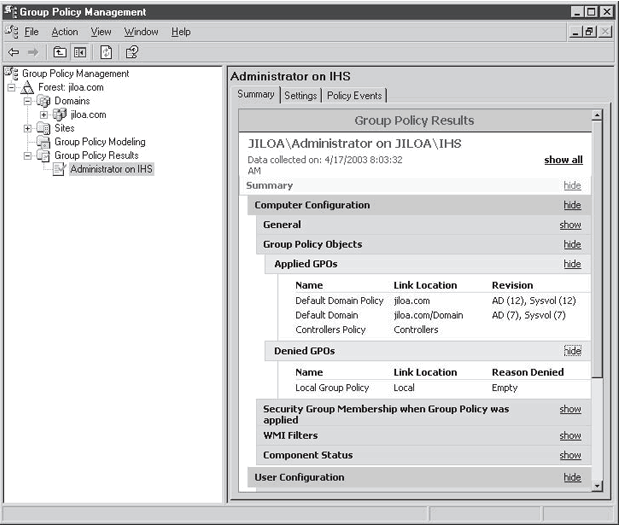 Рис.19
[PAGEBREAK]
Рис.19
[PAGEBREAK]
Resultant Set of Policy (RSoP). Утилита предназначена для облегчения процессов применения политик и устранения неполадок в них. Она предоставляет детальные сведения обо всех сконфигурированных параметрах политики и может помочь определить набор примененных политик и порядок, в котором они применяются. Это очень полезно, когда несколько политик применяются на различных уровнях, таких как сайт, домен и организационное подразделение (единица).
Эта утилита используется для симуляции результатов применения параметров политики, которые вы собираетесь применить к компьютеру или пользователю, а также для определения параметров текущей политики для пользователя, находящегося в данный момент в системе компьютера. На рисунке 20 приведен пример RSoP для политики аудита системы IHS. RSoP находится в оснастке MMC и открывается в консоли управления Microsoft (MMC), оснастке Aсtive Directory Users and Computers (Пользователи и компьютеры Aсtive Directory) или оснастке Aсtive Directory Sites and Services (Сайты и службы Aсtive Directory).
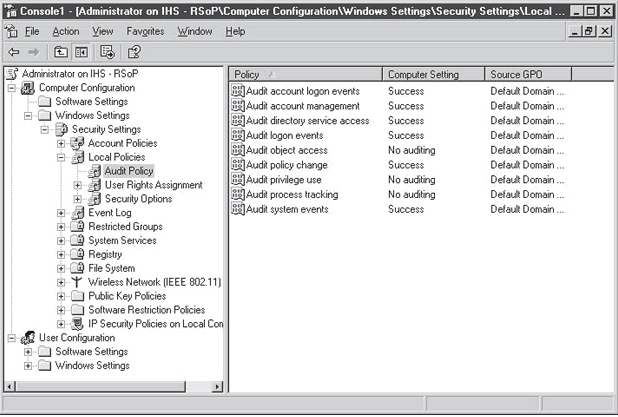
Рис.20
Управление пользователями и группами AD
Необходимо обеспечить правильность настроек безопасности для всех учетных записей. Это можно сделать двумя способами: посредством политики учетной записи через групповую политику в домене с рассматриваемой учетной записью или посредством отдельных ограничений в свойствах пользовательской учетной записи для конкретного объекта User (Пользователь). Политики учетных записей применяются через оснастку Local Security Policy (Локальная политика безопасности) (об этом рассказывалось выше) или через механизм Group Policy (Групповые политики) в домене, в котором находится учетная запись. Свойства учетной записи пользователя устанавливаются для пользователей в индивидуальном порядке. Так как эти параметры специфичны для каждого пользователя, у них нет ничего общего с групповой политикой или локальными параметрами безопасности; они являются атрибутами объекта User. С помощью оснастки Aсtive Directory Users and Computers (Пользователи и компьютеры Aсtive Directory) можно осуществлять администрирование пользователей домена, а посредством оснастки Local Users and Groups (Локальные пользователи и группы) - администрирование локальных пользователей.
Оснастка Aсtive Directory Users and Computers (Пользователи и компьютеры Aсtive Directory)
При создании учетных записей пользователей основной используемой утилитой администрирования является оснастка Aсtive Directory Users and Computers (Пользователи и компьютеры Aсtive Directory), предназначенная для администрирования учетных записей в рамках домена Aсtive Directory. Оснастка Aсtive Directory Users and Computers (Пользователи и компьютеры Aсtive Directory) (см. рис.21) используется для управления пользователями, группами и другими элементами, такими как организационные единицы для доменов в лесу. По умолчанию оснастка запускается из меню Start/Programs/Administrative Tools (Пуск/Программы/Администрирование) на каждом контроллере домена. Эту оснастку также можно добавить в любую консоль MMC.
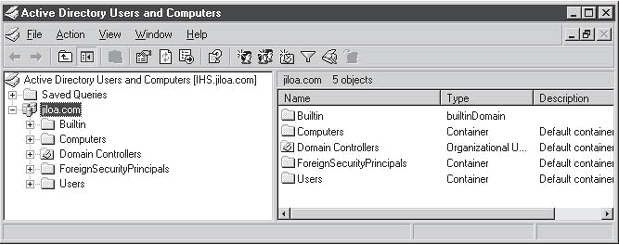
Рис.21
